Wenn du über einen Smart-TV oder Chromecast verfügst, kannst du Netflix komfortabel auf einem großen Bildschirm genießen und die Steuerung bequem mit deinem Smartphone übernehmen. Solltest du jedoch keines dieser Geräte besitzen, ist es wahrscheinlich, dass du Netflix auf deinem PC oder, im Notfall, auf deinem Handy schaust. Ein PC oder Laptop lässt sich problemlos an einen großzügigen Breitbildmonitor anschließen, was die Bildschirmgröße deutlich erweitert. Was hierbei jedoch fehlt, ist eine Fernbedienung für Netflix, obwohl dies eigentlich nicht der Fall sein muss. Du kannst Netflix nämlich ganz einfach über dein Smartphone steuern, als wäre es eine Fernbedienung, ganz gleich, ob du auf einem PC oder einem Mac schaust. Hierfür benötigst du lediglich die passende App. Für einen Windows-PC ist beispielsweise ControlPC eine ausgezeichnete Wahl.
ControlPC ist eine kostenlose App für iOS und Android, mit der du Netflix auf deinem PC mithilfe deines Smartphones steuern kannst. Sie verfügt über die üblichen Bedienelemente wie Wiedergabe/Pause, Lautstärke und Weiter/Zurück. Du musst den ControlPC-Client auf deinem Desktop installieren. Es ist wichtig, dass sich dein Smartphone und dein PC im selben Netzwerk befinden, damit die App reibungslos funktioniert. Solltest du ein VPN für Netflix nutzen, stelle sicher, dass dein Smartphone die gleiche Verbindung verwendet.
Handhabung auf deinem Smartphone
Starte die App und achte auf die Statusleiste oben. Dort wird eine Nummer angezeigt, die du für die Verbindung zwischen den Apps auf deinem Smartphone und deinem PC benötigst. Auf deinem Smartphone ist keine weitere Konfiguration notwendig, außer der Installation der App.
Handhabung auf deinem PC
Öffne Netflix in deinem Browser oder der Netflix-App. Lade anschließend den ControlPC-Client herunter und installiere ihn. Du wirst nun aufgefordert, einen Code einzugeben. Dieser Code entspricht der Nummer, die in der App auf deinem Smartphone angezeigt wird. Gib diese Nummer ein.
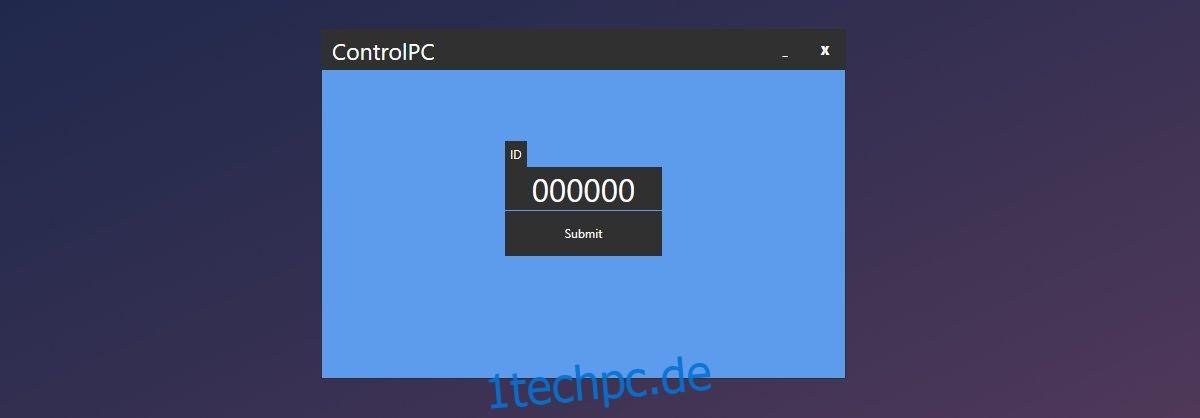
Netflix bequem über das Smartphone steuern
Nachdem du beide Apps erfolgreich eingerichtet hast, wähle einen Inhalt aus, den du auf Netflix wiedergeben möchtest. Wenn du das Video starten, anhalten, die Lautstärke regulieren, den Vollbildmodus aktivieren oder deaktivieren oder zur nächsten Episode einer Serie springen möchtest, nutze einfach die ControlPC-App auf deinem Smartphone.
Die Apps funktionieren im Großen und Ganzen gut, es können jedoch geringfügige Verzögerungen auftreten. Es kann beispielsweise einige Sekunden dauern, bis ein Video auf deinem PC pausiert, nachdem du es auf dem Smartphone angehalten hast. Das Gleiche gilt für die Lautstärkeregelung und den Vollbildmodus.
Die Apps erlauben es dir nicht, Netflix zu durchsuchen. Wenn du nach etwas Bestimmten suchen möchtest, musst du dich an deinen PC setzen und die Tastatur und Maus verwenden.
Nutzung für Mac- und iPhone-Anwender
Die oben beschriebene App ist ideal für PC-Nutzer, aber es gibt auch ähnliche Apps für macOS. Voraussetzung hierfür ist, dass du ein iPhone besitzt. Installiere die Remote für Mac-App und auf deinem iPhone die Netflix-Fernbedienung für Mac. Beide Apps sind kostenlos. Dein Mac und dein iPhone müssen sich dafür im selben WLAN-Netzwerk befinden.
Die Mac-App läuft in der Menüleiste. Klicke auf das App-Symbol und wähle „QR-Code“. Öffne auf deinem iPhone die App „Netflix-Fernbedienung für Mac“ und scanne den Code.

Nachdem die App erfolgreich mit deinem Mac verbunden ist, kannst du die Netflix-Wiedergabe bequem über dein Smartphone steuern.